去年Garmin推出了自行車衛星導航EDGE 810,在操作介面上更簡易直覺,同時加入了藍牙讓裝置能與智慧型手機連線,再搭配上手機APP的應用讓資料傳輸更快速容易,而Live Track的功能也讓騎乘更加的安全有趣。這次即將在台上市的EDGE 1000,除了在螢幕尺寸、解析度等規格上更高階外,傳輸通訊上也加入了WiFi與BLE,讓傳檔與手機連線便利性再提升,並可支援Shimano Di2電子變速器;定位則採雙衛星接收(GPS/GLONASS),另外搭配的是新版的踏頻與速度感測器,在安裝上也更加簡單;而在操作介面上也更加直覺,並加入更多實用與增加騎乘趣味的功能。
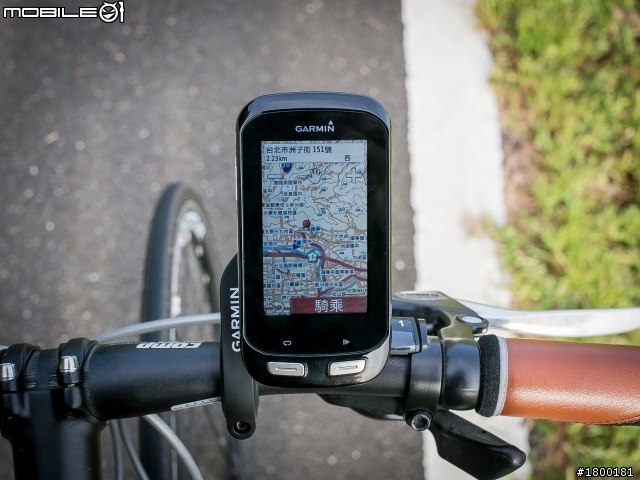
這次開箱試用分成下列四個部分進行介紹,分別為:
1.開箱
2.介面與功能
3.實際使用
4.結論
而在正式開箱前,一樣看一下Garmin為這款旗下最高階的自行車導航EDGE 1000製作的宣傳影片。從影片最開始可以看到防水的效果,還有騎乘時新增加的「區段競賽」功能,可以與自己或是其他人進行競賽,這個部分在後面文章內都會做更詳細的說明。
[embedded content]
首先就整理一下EDGE 1000硬體與功能的特色。
硬體─
‧3吋彩色觸控螢幕。
‧IPX7防水等級。
‧GPS/GLONASS雙衛星定位。
‧具無線傳輸(ANT+、BT/BLE、WiFi)。
‧快拆式無線踏頻感測器。
‧軸承式無線速度感測器。
‧充電改用micro-USB。
功能─
‧內建地圖具備導航功能。
‧新增自動背光調整。
‧記錄軌跡、速度、踏頻、心率與功率等數據。
‧新增區段競賽路線功能。
‧支援Shimano Di2電子變速器。
‧長程與固定距離路線規劃。
‧與手機配對後支援來電訊息顯示、即時上傳資料以及使用Live Track功能。
首先看到盒裝的部分,可以看到中文版的包裝已經完成了。

背面列出了EDGE 1000的特色與功能。

側面的部分。
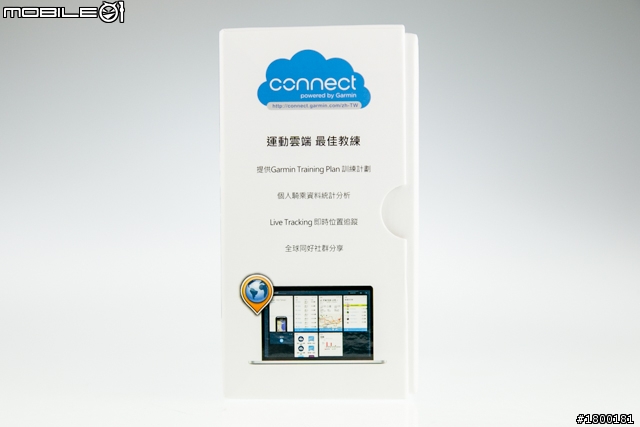
裝置能支援iPHONE與Android兩大系統的Garmin Connect APP。

盒裝底部可以看到配備的內容物清單。

接著就把盒子打開,終於看到EDGE 1000啦!

EDGE 1000造型上變得更長,機身正面為全黑設計,下方有兩個銀色的按鍵。螢幕為3吋彩色電容式觸控螢幕,之前EDGE 810為電阻式的,因此可以預期在觸控操作上更敏銳,也接近智慧手機的感受。

下面的影片是實際使用觸控時的情況,與手機一樣只要輕輕滑過就好,使用起來個人覺得比EDGE 810更輕鬆敏銳一些。
[embedded content]
下方兩個銀色按鍵,上面有設計突出紋路增加手感。左邊功能為手動計圈與截圖,右邊為開始/暫停鍵。(按鍵上方的兩個ICON並不是觸控喔!)

機身正上方維持有白色GARMIN字樣。

側面可以看到厚度變薄了,機身厚度為2公分。

電源按鍵與EDGE 810相同在左邊,但我覺得變得比較不好按,按起來比較硬一些。

右邊的樣式。

正下方為記憶卡插槽。

支援規格為micro sd卡。

正後方的樣式,最上段為金屬材質,中間為安裝上車架時的固定卡榫。

下方為充電的插孔。

可以看到已經改成micro-USB,車友們出門時終於不用再多帶一條mini USB的線了XD

接著看看與EDGE 810外型上的比較,螢幕尺寸明顯較大,多了一行可視資訊欄位的高度。

側面的部份可以明顯看出厚度的差異。

從正上方看差異更明顯一些。

再來比較一下機身的重量,EDGE 810重量為97公克。

而EDGE 1000實際測量為115公克,畢竟尺寸比較大稍微重一點點也是挺合理的。

看完機身,接著看到盒裝的內容物,一共包含了延伸固定座(含墊片與安裝工具)、車架固定座(軟墊片與兩種尺寸的固定用橡皮圈、手腕繩、踏頻感測器(含三個尺寸的固定用橡皮圈)、速度感測器、心跳感測組以及USB連接線。

還有一本全彩的中文操作手冊。

首先看到這顆黑色的就是新版的速度感測裝置。

裝置外是用一層軟橡膠包覆,除了保護外還有固定的功能,是以ANT+的方式連接,採用鈕扣電池可自行替換。

再來看到新版的速度感測器,上下方有安裝時讓橡皮圈固定的溝槽。

厚度很薄,一樣採用鈕扣電池可自行更換。

接著看到介面與功能的部份,這個部份可以與EDGE 810當時的開箱文做個比較(
EDGE 810開箱),因為有很多部分是差不多的,差在EDGE 1000可以多一列顯示,下面主要是挑出不同的部分以及新增加的功能做說明。
A.主功能頁
操作的介面與EDGE 810比較又有了顯著的改變,除了上面一樣有快速開啟的模式可以選擇外,下方的兩行ICON則是將所有的功能清楚列出來並加上中文說明,最下面點擊就能開啟設定功能。整體操作上與EDGE 810相比,確實更加清楚與直覺。

最上方的狀態列可以看到電力、時間、溫度,還有所有連接的裝置狀態。

在EDGE 810上,點擊最上方可開啟GPS、ANT+感應裝置、手機連結設定與天氣的快捷頁,按開機鍵則是進行背光與聲響的設定。而在EDGE 1000上則是整合在一個頁面中,開啟方式是在主功能頁從上向下滑動,類似智慧型手機的動作。
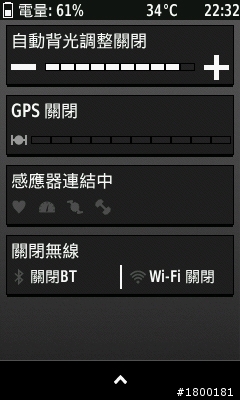
B.基本設定
在主功能頁點擊最下方的工具圖樣,可以開啟基本設定的功能,可以設定的項目包含:活動模式、感應器、藍牙、機台資料分享、WiFi、基本設定、使用者設定與訓練區間。
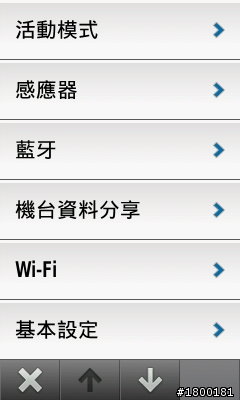
活動模式的設定與EDGE 810差異不大,而在感應器的配對方式上也差不多。但EDGE 1000能支援的感應器更多,新增的部份有「EDGE 遙控器」、「Shimano Di2」,另外遙控VIRB與體重計也重新分類到感應器的目錄下。
 ***
***
※Shimano Di2電子變速器
雖然這次測試沒有安裝Shimano Di2電子變速器,但只要給裝置一個名稱就能完成新增,並能看到感測器能顯示哪些資訊,但不能實際使用。可以看到在感測器的列表最下方新增成功Di2的標誌,但顏色為灰色,表示無法使用。
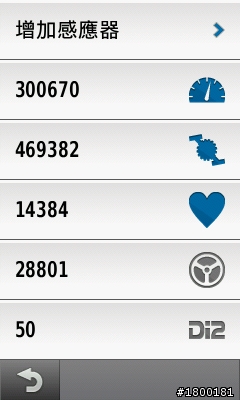
下面列出的就是Shimano Di2能顯示的資訊,包含大盤齒輪比與飛輪齒輪比。
 ***
***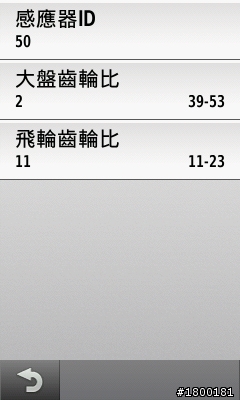
點擊後可自行設定數值。
 ***
***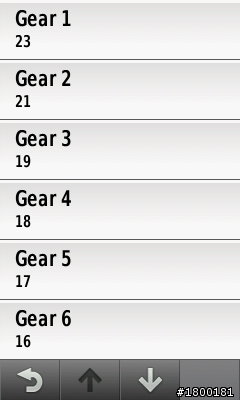
而在顯示設定中,除了能自行調整亮度外,也新增加了自動背光調整的功能,因為在機身的正面下方有個感應的裝置,可以自動感應調節背光的亮度。
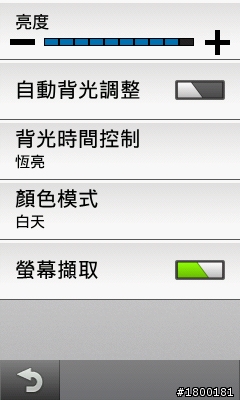
至於EDGE遙控器、藍牙與WiFi等部分功能,放在後面實際使用的部份再做介紹。
C.想去何處?
在想去何處的功能下,騎乘者可進行路線的規劃,而這次EDGE 1000在導航功能上提供更進一步的功能,不只是能尋找單一目的地進行導航,而是能一次規劃幾個不同的地點做路線規劃進行連續導航。另外還新增了一個名為「固定距離航線規劃」的功能,騎乘者只要輸入預計騎乘的距離長度,EDGE 1000就會自動幫你計算
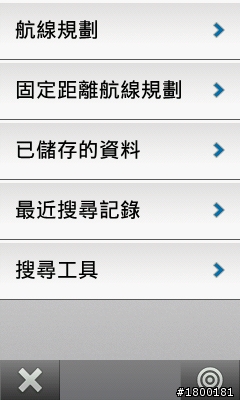
D.行事曆
行事曆為新的功能,使用者要先在Garmin Connect上建立訓練計畫,接著再同步進EDGE 1000上,就會以行事曆的方式呈現出當日的訓練菜單內容。目前Garmin Connect上提供的訓練計畫為「百里騎乘」,選擇後設立好預計的開始或是結束日期,就會自動幫使用者規劃所有的菜單內容。
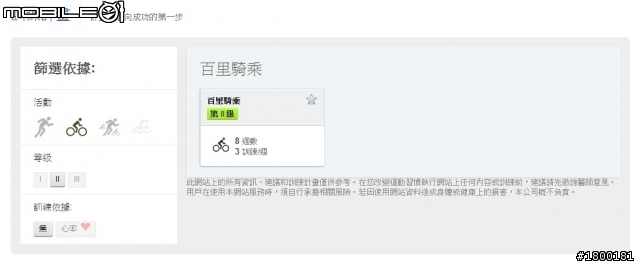
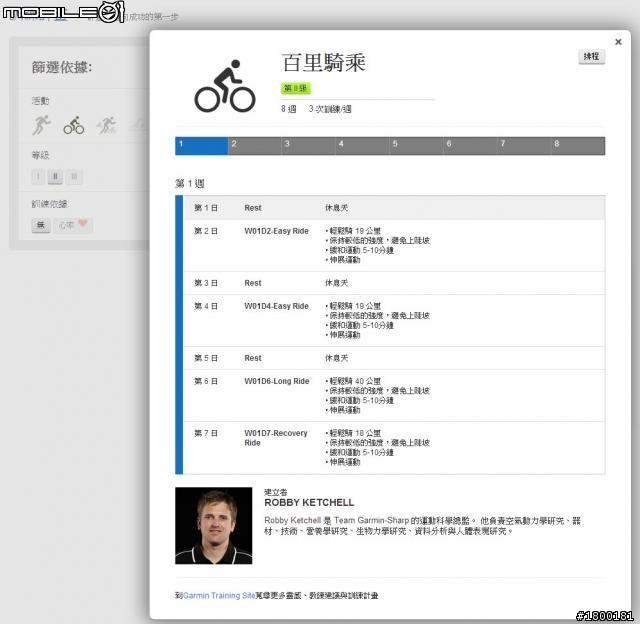
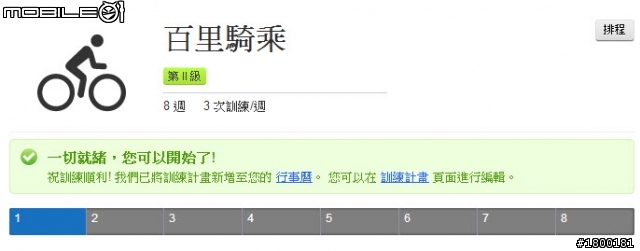
接著就到Garmin Connect上的行事曆將資料同步到裝置上。
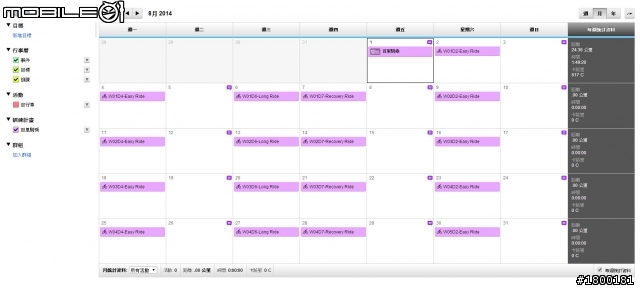
最後就能在裝置上看到當日的訓練計劃內容。
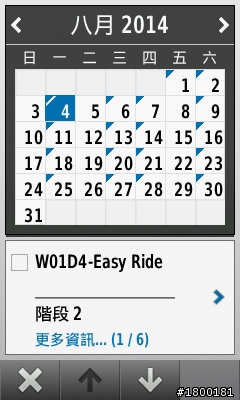
E.區段競賽
這是Garmin自行車導航中首次加入的功能,也是在開頭介紹影片中騎士騎山路時畫面一直跳出排名的功能。這個功能需要先在Garmin Connect上自行建立或是尋找別人已經建立的路線,再同步到EDGE 1000上才能使用,詳細的功能後面實際使用再說明。
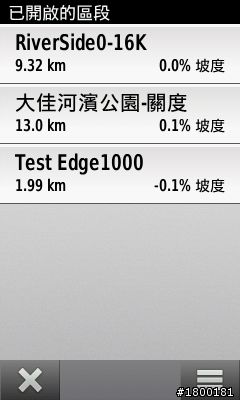
F.機台資料分享
EDGE 1000可以與其它的EDGE 1000直接分享路線、區段競賽與訓練計畫等資料。
A.安裝與裝置配對a.速度與踏頻感測器
EDGE 810時,速度與踏頻感測器使用的是GSC 10,雖然安裝上並不會太難但還是稍嫌麻煩,因為還要考慮到曲柄踏板長度與輪圈轉速磁鐵的位置,如果是小徑車又可能遇到距離太遠無法感應的問題,像之前EDGE 810原本想安裝在經典鳥上就遇到這樣的狀況。而且採用的是束線帶,在拆裝上稍微麻煩了一些。這次EDGE 1000使用的是新版的速度與踏頻感測器,解決了不少安裝上的困難,拆卸也相當的容易。在底座的部份,我選擇了延伸車架,這個部分安裝上與過去相同。

再來看到速度感測器的部份,只要將速度感測器外面的橡膠拉開,繞過花鼓並貼緊扣上就可以了,裝在前後輪都可以。

踏頻感測器稍微難裝一些,選擇裝在左邊沒有大盤那一側的曲柄,感測器上GARMIN的字體那面要露出來,選擇適合曲柄寬度的橡皮繩勾住感測器上的卡榫,繞過曲柄後再勾住另一邊的卡榫就完成了。

至於配對的方式,只要進入基本設定裡面選則增加感應器後,搜尋全部感應器就能完成配對,完成後也可以自行對配對完成的裝置重新命名。而且這次新版的速度與踏頻感測器,不需要再輸入車身的數據,一切交由裝置搭配GPS的定位做自動判斷,所以相當的方便。
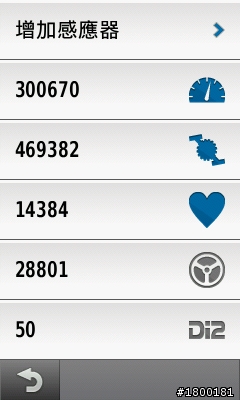
這次測試EDGE 1000的過程中,因為有同事的單車停在小惡魔總部,所以在公司時我就把裝置安裝在同事的車上,下班時我就拆下來帶回家裝在我自己的車上繼續測試,拆裝的過程相當的快也容易,只有踏頻感測器因為比較緊,要花點力氣拉開橡皮繩,整組拆下來與裝上的時間都不需要10分鐘,可以輕鬆換在不同的車上。
b.EDGE遙控器(選配)
這次EDGE 1000的上市,同時還有推出一款適合彎把公路車車友的選配裝置,就是「EDGE遙控器」,功能是用來遙控EDGE 1000的開始與停止記錄,並能操作顯示資訊換頁。可以看到外型設計上非常的簡單,圓型的設計上只有三個按鈕,中間為提示燈。

同樣有附安裝車座,可以固定在彎把上,讓騎乘者手不用離開把手也能操作EDGE 1000。

配對的方式非常簡單,只要隨意按壓搖控器上的兩個按鈕,直到中間的燈號變成綠紅相間閃爍,EDGE 1000就能配對與新增。

由於這次同事跟我自己本身的車都是平把的,所以就沒有將遙控器實際裝上車,就另外拍一段實際使用搖控器控制EDGE 1000的影片,讓大家看看實際操控的情況。首先是開始騎乘,接著是進行資訊頁面的切換並做手動計圈,最後則是暫停記錄再直接觸控螢幕結束與儲存。
[embedded content]
B.藍牙連線
EDGE 1000的藍牙連線共有兩個部分,分別為BT跟BLE(低功耗藍牙)。BT的功能是用來傳輸活動資料以及Live Track功能,而BLE則是用來顯示手機訊息以及來電資訊等。但BLE目前只支援ios系統iPHONE 4S之後的機型,Android的手機不支援喔!
這次測試使用的是iPhone 5s,首先BT連線的方式與之前相同,手機與EDGE 1000都開啟藍牙。

接著看到配對碼後進行配對後就完成配對。
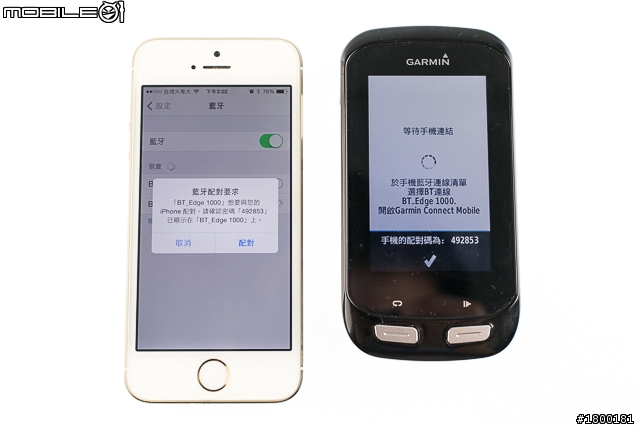
接著會看到EDGE1000上出現BLE配對的字樣。

手機端的藍牙列表也出現BLE_EDGE 1000的選項。
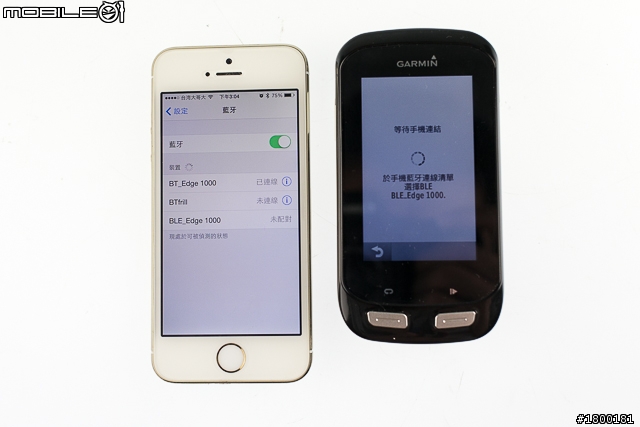
接著一樣進行配對。
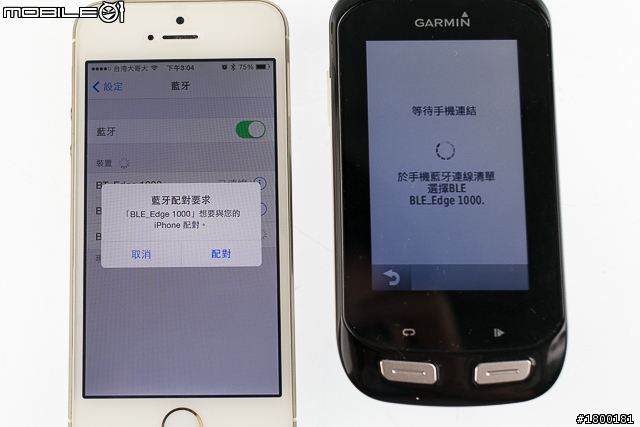
連線完成!
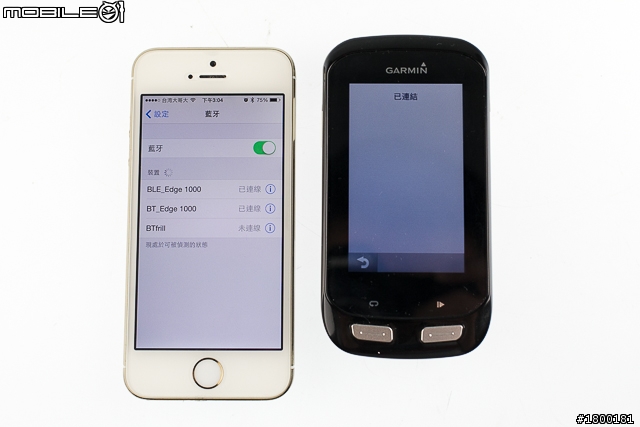
兩個部分都配對完成後,可以在EDGE 1000上進行簡訊與來電警示的設定。

下面就是實際有電話打來時的呈現方式,可以看到EDGE 1000上出現來電的符號以及來電的資訊。(號碼的部份後製塗黑了)

接著看到訊息的呈現方式。

除了提示外,還可以直接在EDGE 1000上開啟檢視訊息的內容。
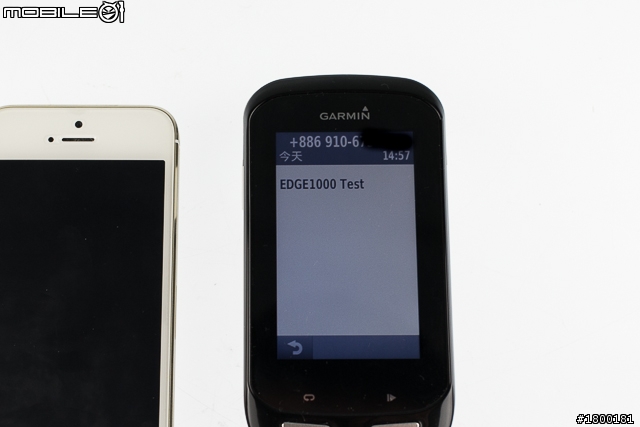
在EDGE 1000狀態列上也出現訊息的標誌。

C.實際騎乘
在正式騎乘前,錄製了一段與EDGE 810的開機速度比較,可以看到從開機到主功能頁,EDGE 1000明顯快上了一些。
[embedded content]
這次實際騎乘,我事先在Garmin Connect上規劃出騎乘的路徑,再將路徑同步到EDGE 1000上。路線預計是要進入美堤河濱公園,再沿著自行車道騎到大直橋。首先在主功能頁點選路線,接著找到「美堤-大直橋」的路線名稱。
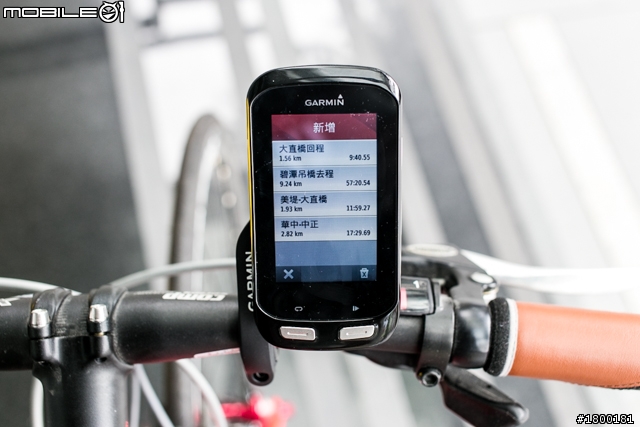
選擇後可以看到這個路線的相關資料,包含地圖與高度,如果之前有騎過還有之前的數據資料可以參考。其中預覽路線的高度,之前EDGE 810並沒有具備這個功能。
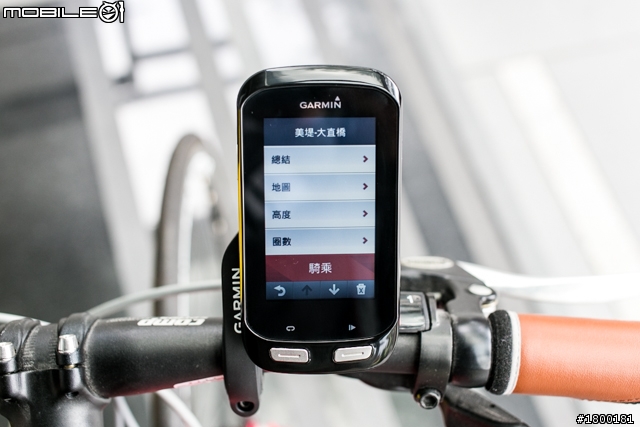
接著點選騎乘後就會開始進行導航的規劃,會先導航到這個路線的起點位置。關於導航計算的部份,我同要有使用EDGE 810做比較,結果發現兩台裝置計算所花的時間其實差不多。

就按照裝置提供的路線,按下開始記錄並出發。導航的過程接近轉彎的部份會有警示聲提示,但並沒有語音的導航。

也可以先預覽大概要走的方向與轉彎的部份。在導航路線規劃的部份,EDGE 1000與810出來的路線也是相同的。不過對於導航路線的規劃,我個人覺得每次出來的路線都稍微有些複雜而且繞遠路,幾乎都是導航走大馬路,在馬路上迴轉的話也需要繞一圈。後來發現要進入迴避項目中把「未鋪設道路」與「小徑」關閉,不然會規劃只能走大路;關閉後有稍微好一些,但覺得還是有點繞路。
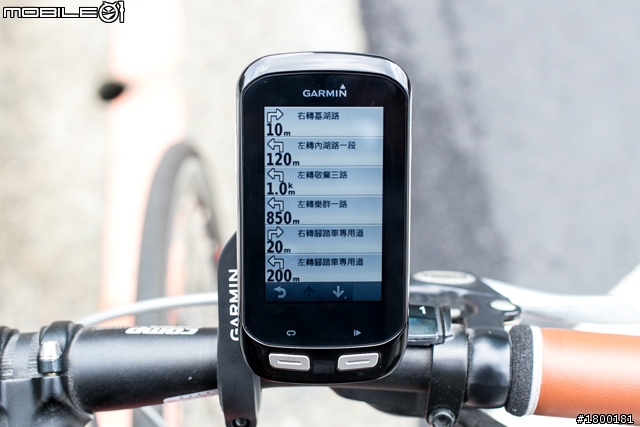
繼續前進,越來越接近路線起點的時候,可以看到頁面上出現「正在抵達 位於左側」的提示字樣。

正式開始後,可以看到虛擬夥伴的狀態也出現了,接著就開始騎原先規劃好的路線。

騎乘時除了可以看到地圖資訊外,也能看到騎乘狀態相關資訊顯示頁面,這個部分可以依照個人習慣進行制訂,至於能顯示的資訊內容與制定的方式則與EDGE 810相同,有興趣的朋友可以參考EDGE 810的開箱內容。

開啟自動換頁的功能,一樣可以設定換頁的速度快慢。幾次騎乘時也使用了EDGE 810同時進行比較,發現EDGE 1000的螢幕很大,強光下兩者的可視程度也都很好,但EDGE 1000明顯更加清晰一些,尤其是地圖頁明顯更清楚,觸控瀏覽地圖的效果也更好一些。而在自動暫停的部分,兩台裝置的靈敏度則是差異不大。

不過在高度變化的部份,不曉得是不是因為手上的EDGE 1000還是測試機的問題,實際騎了幾次發現變化的速度EDGE 810明顯更敏銳,上下坡的時候一入坡就開始做變化,而EDGE 1000則是都慢了約一秒才開始調整,甚至還出現過目前高度完全沒改變的情況,但還好關機重新開啟後就又正常了,希望正式版販售的時候這樣的問題已經修正完成。而在定位與導航的部份,速度上與EDGE 810並沒有感覺明顯的差異,不過如果遇到頂上有遮蔽物,或是大樓間比較接近的巷子內,EDGE 1000在導航提示上的速度明顯有稍微快了一些。

最後騎乘完就暫停並進行儲存。
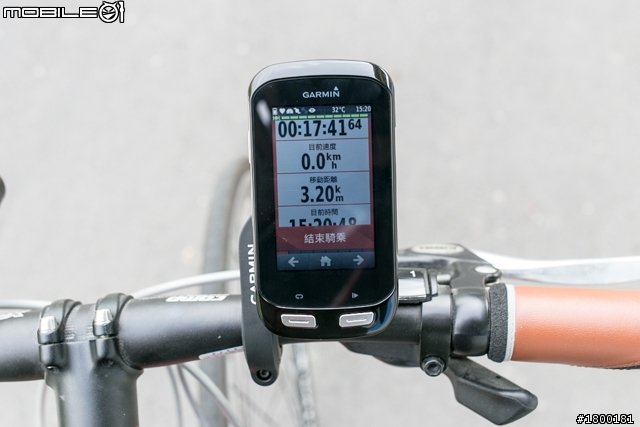
由於我在騎乘的過程都有開啟Live Track,並開啟自動上傳的功能,所以一結束後儲存後就立刻同步到雲端上。(這個部份以及Live Track的功能,可參考EDGE 810開箱。)

另外EDGE 1000也能透過WiFi上傳記錄的資訊。初次使用時必須經過Garmin Express設定完成開啟。
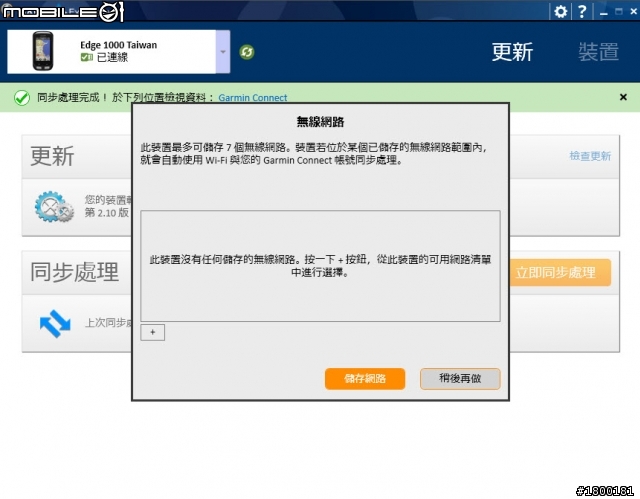
接著新增網路名稱與密碼,設定就會儲存在EDGE 1000中。接著在EDGE 1000中上開啟自動上傳的選項,這樣未來只要WiFi連線後,就會自動將數據上傳到Garmin Connect上,非常的方便迅速。
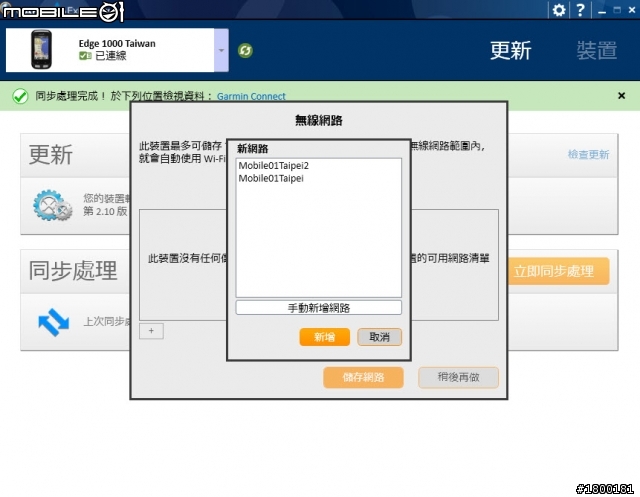
接著就登入Garmin Connect檢視這次的騎乘數據。這個部份就不再多加贅述,因為記錄下來的數據與之前的EDGE 810差不多,包含了騎乘的軌跡、距離、時間、平均速度、高度以及消耗的卡路里等。
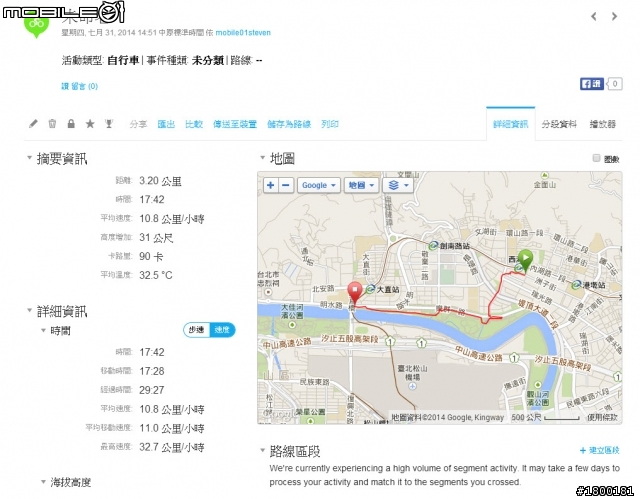
還有心率、踏頻、溫度、海拔高度變化等資訊。
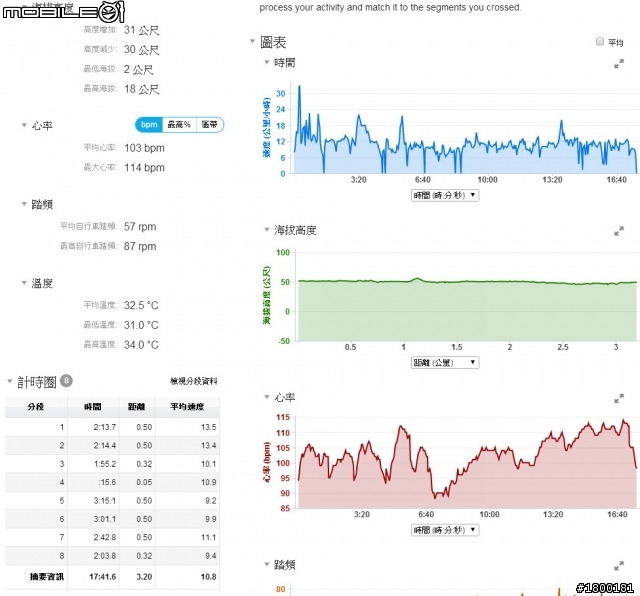
以及分段資料與溫度等。
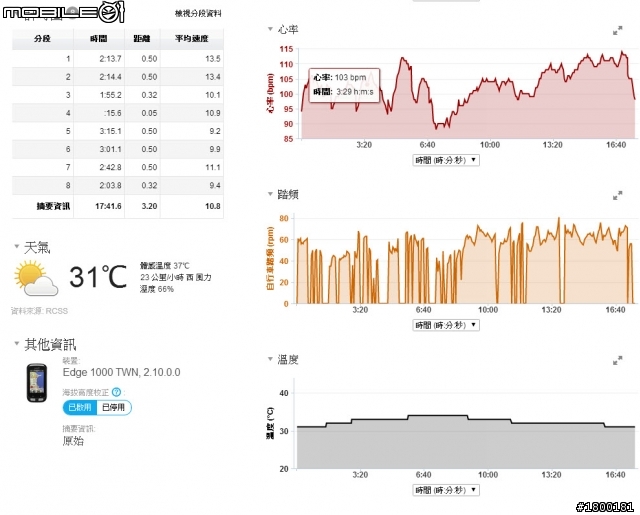
D.區段競賽
這是EDGE 1000獨創的新功能,使用者可在Garmin Connect上建立區段賽道,再把賽道資料同步到EDGE 1000上。只要未來你騎乘時接近這個區段賽道的位置,EDGE 1000就會提示你接近區段賽道的起點,一通過起點後就會開始進行區段的競賽。首先在Garmin Connect上開啟區段的建立頁面。
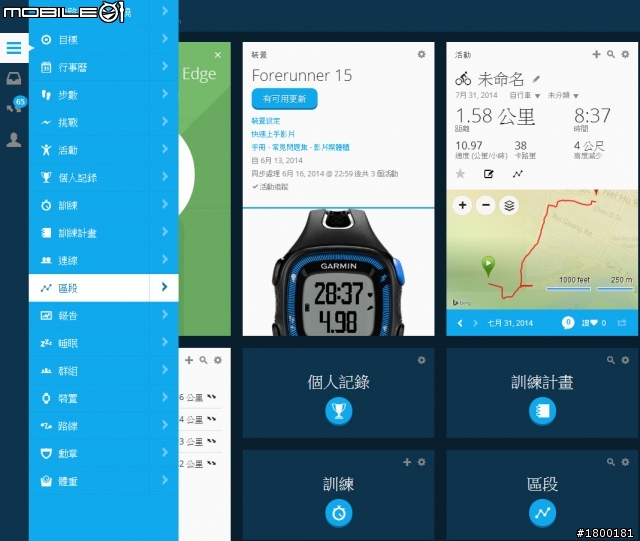
接著就按照螢幕出現的指示進行區段的搜尋。
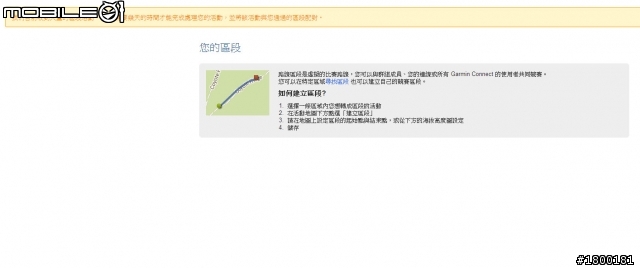
上面可以看到所有用戶建立的區段,使用者可以自行下條件過濾,搜尋適合自己的區段。但目前區段競賽的功能由於才剛上線沒多久,可以看到上面的資料還沒有很多。
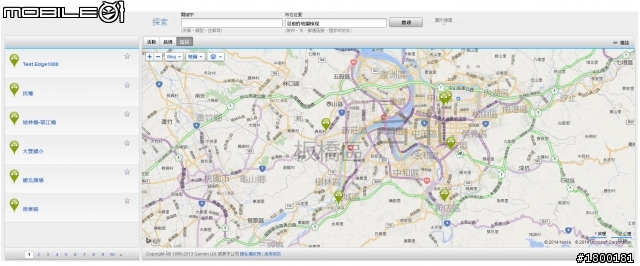
我依照目前的地區搜尋到一筆適合的區段賽道,使用者可以先看這個區段的路線以及騎乘相關數據,再將它同步到裝置上。
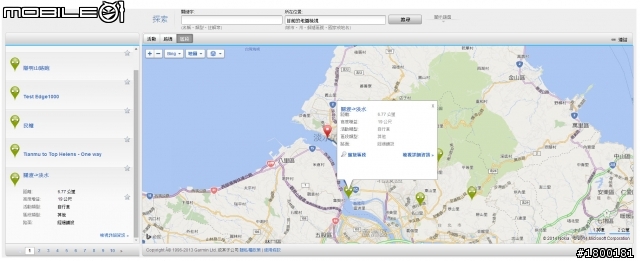
後來又再同步了兩條區段,所以現在共有三條區段賽道在EDGE 1000上。
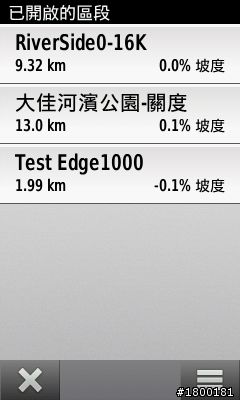
再來就實際使用這個新功能,我選擇了一條離我騎乘最近的區段,就是「大佳河濱公園-關渡」這條由其它車友所建立分享的區段。
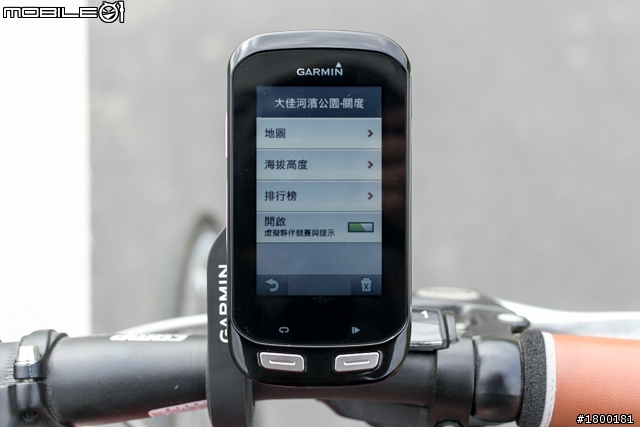
開啟地圖並點擊騎乘後,就會開始計算。

這個區段的路線是從大佳河濱公園開始到關渡,我原本人的位置是在大直橋的大直這一岸,所以導航堤是我要上大直橋。

接著就按照指示通過了大直橋。

而就在下橋沒多久就進入了這個區段的範圍,可以看到EDGE 1000上馬上就出現這個區段的相關資訊,包含最佳的紀錄以及距離等數據。
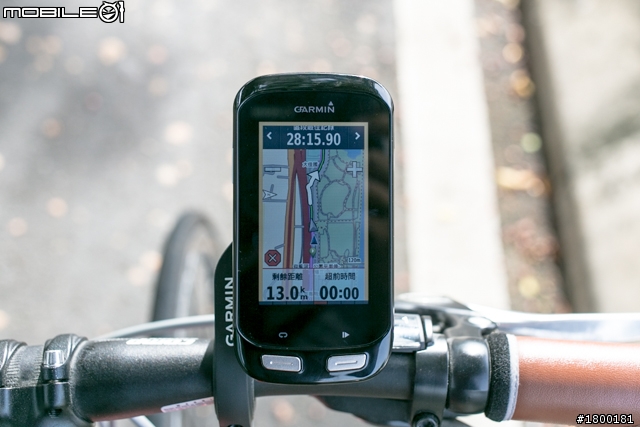
然後虛擬夥伴的頁面上方也出現了百分比的樣式,就代表正式與這個區段最佳的成績開始進行比賽了!
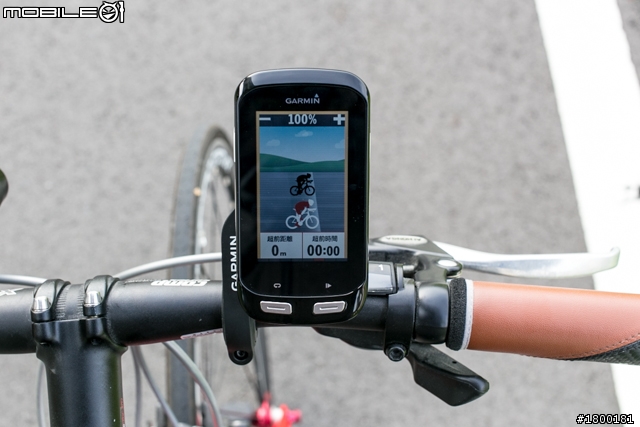
另外,除了搜尋別人的區段來做比賽之外,也可以自行建立屬於自己的區段,讓自己或是其它的騎士下載來做比賽。首先開啟一個個人之前完成的紀錄,接著在網頁上找到建立區段的選項,在下圖的右下角。
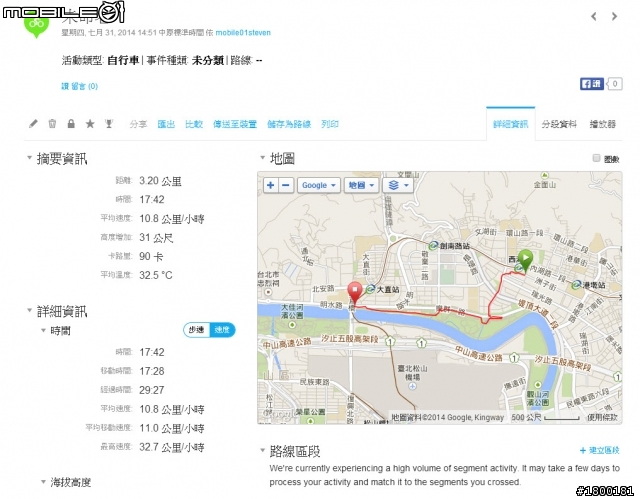
接著就能以雙擊與拖拉的方式選擇你所要建立區段的路線,在建立區段的時候,建議距離的範圍不要太大,否則這樣與別人重疊路線的可能性會降低不少。選擇完路線後,再輸入右邊的相關資料。
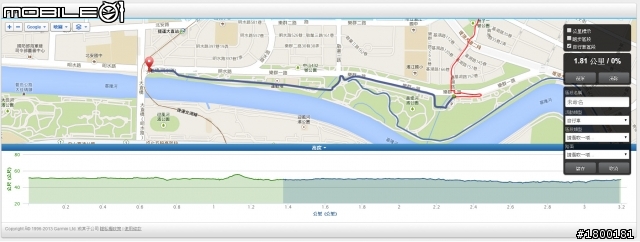
這樣就能完成自己的區段賽道,但由於現在這個功能才剛上線不久,所以自己建立的區段沒辦法立刻就完成使用,目前建立完後會出現下面的提示字樣「此區段的排行榜尚未建立完成,請稍後再行查看。」不過,我這次測試時建立已經3天後,區段依舊沒有成功建立完成...
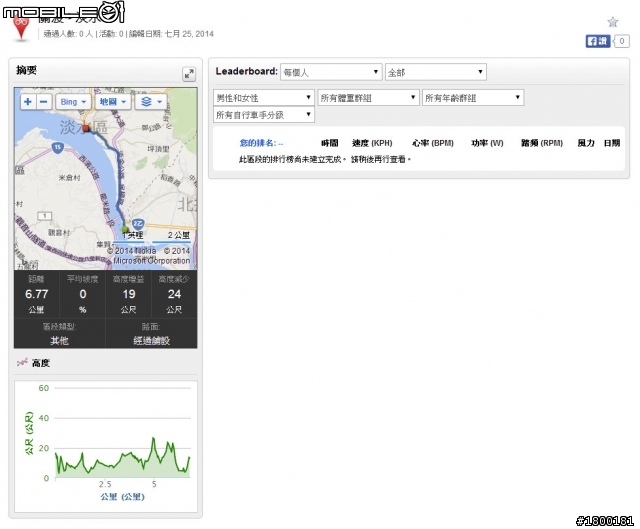
E.路線規劃
這次EDGE 1000的另一個特色,就是新增了「航線規劃」以及「固定里程航線規劃」的功能。首先看到的是「航線規劃」的部分。這次使用航線規劃時,我當下的位置是在捷運永安市場站旁邊,當時我預計一共會去三個不同的地點,分別是到加油站上廁所,接著要去樂華夜市買晚餐,最後還要去四號公園。
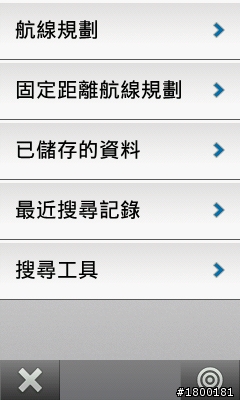
這些地點的建立方式很簡單,可以使用地圖標定,或是利用興趣點的分類方式進行搜尋,很快就建立完成這條路線。
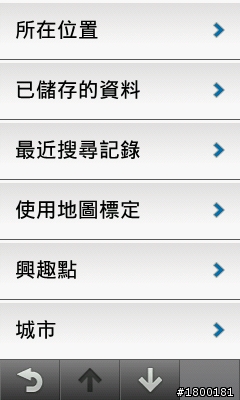 ***
***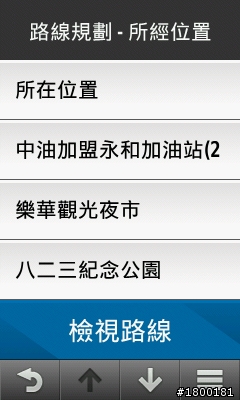
接著就能進行路線的檢視,並開始實際騎乘。

上面的路線是由使用者依照自己的需求進行搜尋與安排所完成,而EDGE 1000還另外新增一個有趣的功能,就是「固定距離航線規劃」。使用者只要選擇這個功能後,輸入這次自己預計想要騎乘的總距離。

並選擇好起始的位置,接著裝置就會自行開始規劃適合你需求的騎乘路線。

規劃出來的建議路線一共會有三條,可以點擊後進行路線的預覽,再決定要選擇哪條路線騎乘,如果你已經對經常騎的路線覺得厭倦時,相信這個功能可以提升一些騎乘時的樂趣。
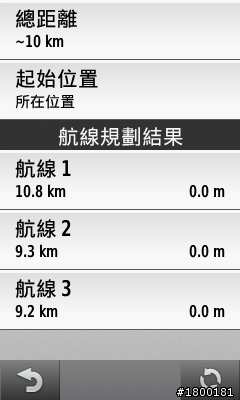
F.電力使用情況
這次使用時,在電力全滿的狀態下出發,一共使用約將近3個小時,使用期間背光亮度調到最亮並完全沒休眠,全程使用開啟GPS、並搭配心率帶、踏頻與速度感測器,同時開啟藍芽並使用Live Track,最後電力圖顯示剩45%的電力。根據Garmin官方的說法,表示其中最耗電的部份其實是背光的功能,所以如果背光調暗,應該能撐上更久的時間,這點並不會讓人太意外,畢竟EDGE 1000的螢幕是大上了一些。所以如果是騎乘更長途的朋友,建議還是多帶一顆行動電源在身上比較保險一些。
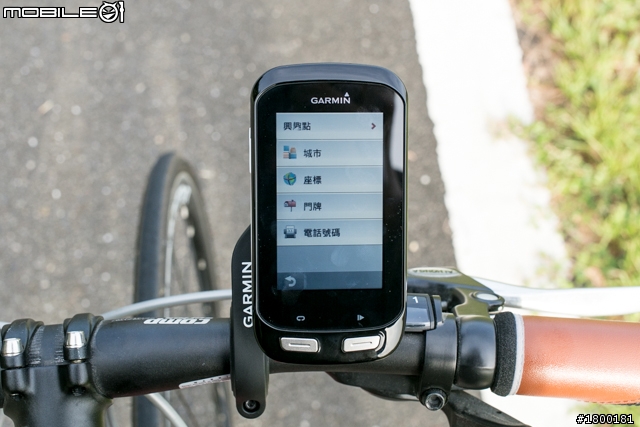
這次使用了幾天,整理出下列優缺點。
優點:
1.觸控螢幕更敏捷,加上大螢幕瀏覽更加方便。
2.操作介面更直覺,功能全面。
3.安裝簡便容易。
4.導航設定的方式更符合實際需求,可以一次建立多個目的地。
5.藍牙與WiFi讓傳輸更便利。
缺點:
1.手動計圈與截圖功能依舊衝突。
2.區段功能建立資料速度太慢,不知道哪時才能將自己的區段同步到裝置上。
3.高度變化反應不夠靈敏,而且高度還出現過沒反應的情況,希望正式版能完成修正。
4.左邊的電源鍵不太好按。
@活動時間:即日起至08/13 24:00為止
@活動辦法:請大家回文分享對EDGE 1000的看法
@活動獎項:Garmin汽車遮陽板
@活動名額:5名

This entry passed through the Full-Text RSS service — if this is your content and you're reading it on someone else's site, please read the FAQ at fivefilters.org/content-only/faq.php#publishers.
 留言列表
留言列表 留言列表
留言列表